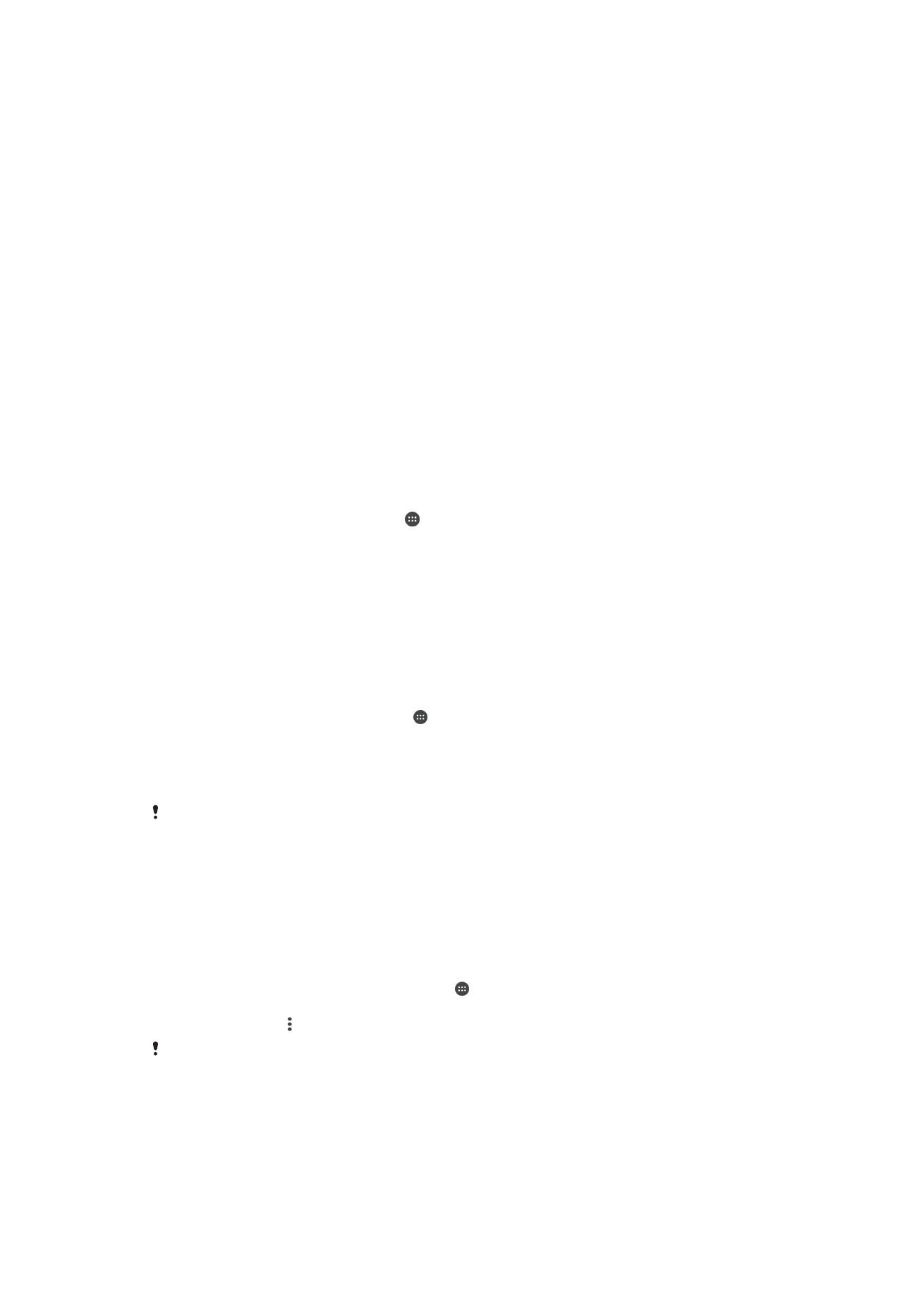
Resetovanje aplikacija
Ako aplikacija prestane da se odaziva ili izazove probleme sa uređajem, možete da je
resetujete ili obrišete podatke iz aplikacije.
Resetovanje željenih podešavanja aplikacije
1
Na ekranu Početni ekran dodirnite stavku .
2
Pronađite i dodirnite stavke
Podešavanja > Aplikacije.
3
Dodirnite stavku , a zatim stavku
Vrati želj. pod. aplikacije.
Resetovanje željenih podešavanja aplikacije ne briše podatke iz aplikacije sa uređaja.
139
Ovo je Internet verzija ove publikacije. © Štampajte samo za privatnu upotrebu..
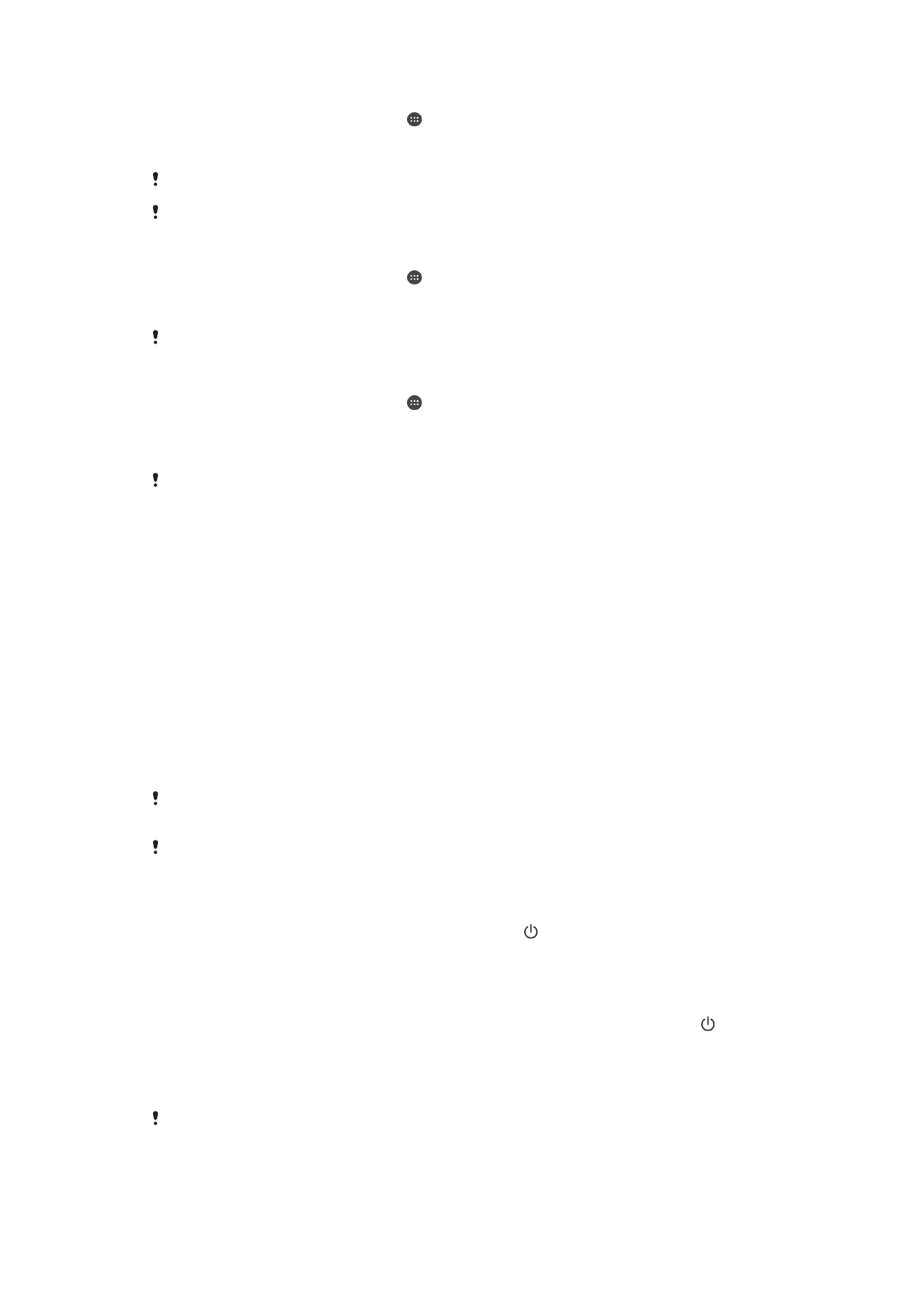
Brisanje podataka iz aplikacije
1
Na ekranu Početni ekran dodirnite .
2
Pronađite i dodirnite
Podešavanja > Aplikacije, a zatim prevucite na karticu Sve.
3
Izaberite neku aplikaciju ili uslugu, a zatim dodirnite dugme
OBRIŠI PODATKE.
Kada obrišete podatke iz aplikacije, podaci za izabranu aplikaciju se trajno brišu sa uređaja.
Opcija za brisanje podataka iz aplikacije nije dostupna za sve aplikacije ili usluge.
Brisanje keša aplikacije
1
Na ekranu Početni ekran dodirnite .
2
Pronađite i dodirnite
Podešavanja > Aplikacije, a zatim prevucite na karticu Sve.
3
Izaberite neku aplikaciju ili uslugu, a zatim dodirnite dugme
OBRIŠI KEŠ.
Opcija za brisanje keša aplikacije nije dostupna za sve aplikacije ili usluge.
Brisanje podrazumevanih podešavanja aplikacije
1
Na ekranu Početni ekran dodirnite .
2
Pronađite i dodirnite
Podešavanja > Aplikacije, a zatim prevucite na karticu Sve.
3
Izaberite neku aplikaciju ili uslugu, a zatim dodirnite dugme
OBRIŠI
PODRAZUMEV. VREDNOSTI.
Opcija za brisanje podrazumevanih podešavanja aplikacije nije dostupna za sve aplikacije ili
usluge.